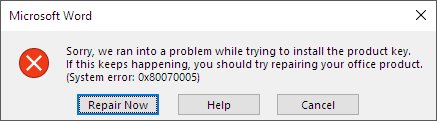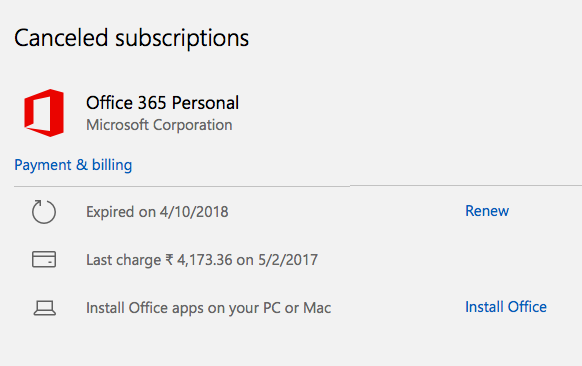Aktualisiert December 2025 : Beenden Sie diese Fehlermeldungen und beschleunigen Sie Ihr Computersystem mit unserem Optimierungstool. Laden Sie es über diesen Link hier herunter.
- Laden Sie das Reparaturprogramm hier herunter und installieren Sie es.
- Lassen Sie es Ihren Computer scannen.
- Das Tool wird dann Ihren Computer reparieren.
Microsoft Office ist eines der Kernprodukte von Microsoft, und wie jedes andere Produkt wird es auch von Activation Errors verfolgt. Im Allgemeinen wird der Aktivierungsfehler angezeigt, wenn das System, d.h. die Office-Software unter Windows, nicht in der Lage ist, die Lizenz zu validieren, obwohl alles richtig aussieht. Office 2016 Aktivierungsfehler 0x80070005 ist einer der häufigsten Fehler für Office 365, Office 2013 oder Office 2016. In dieser Anleitung zur Fehlerbehebung geben wir Ihnen einen Überblick darüber, wie Sie den Aktivierungsfehler 0x80070005 von Microsoft Office 2016 einfach beheben können.
Der Fehlercode kann wie folgt aussehen: –
Es tut uns leid, etwas ist schief gelaufen und wir können das im Moment nicht für Sie tun. Bitte versuchen Sie es später noch einmal. (0x80070005) oder Sorry, dass wir beim Versuch, den Product Key zu installieren, auf ein Problem gestoßen sind
0x80070005
Office 2016 Aktivierungsfehler 0x80070005
Das Problem ist klar. Windows ist nicht in der Lage, Ihren Schlüssel zu validieren oder zu aktivieren, wenn Sie ein Upgrade von Office durchführen oder plötzlich. Da diese Produkte im Rahmen eines kostenpflichtigen Abonnements erworben werden, ist es für das Unternehmen wichtig, diese zu überprüfen, bevor es den Benutzern den vollen Zugriff gewährt.
Überprüfen Sie, ob Ihr Office 365 Abonnement aktiv ist:
Wenn Sie ein Office-Abonnement haben, müssen Sie zunächst prüfen, ob die Lizenz noch aktiv ist. Du musst dies auf deiner Services & Subscription Page überprüfen.
- Gehen Sie zu account.microsoft.com und wechseln Sie zu diesem Abschnitt.
- Suchen Sie auf dieser Seite das Büro 365 und prüfen Sie, ob es zur Verlängerung auffordert oder aktiviert ist.
- Wenn es um eine Verlängerung bittet, dann müssen Sie bezahlen und dann aktivieren.
- Wenn es aktiviert ist, folgen Sie dem Link Install Office und prüfen Sie, ob Sie es auf dem PC oder Mac installieren können, d.h. Office 365 erlaubt Ihnen die Installation auf einer begrenzten Anzahl von Geräten.
Stellen Sie sicher, dass die Office-Software aktualisiert wird:
Wenn Sie Office aus dem Microsoft Store installiert haben, müssen Sie den Store erneut besuchen und sehen, ob ein Update verfügbar ist. Wenn ja, bitte aktualisieren. Falls Sie Office durch direktes Herunterladen von der Microsoft-Website oder einer Diskette installiert haben, müssen Sie die folgenden Schritte ausführen:
- Öffnen Sie eine beliebige Office-Anwendung, wie Word, Excel oder Powerpoint.
- Klicken Sie auf Datei > Konto.
- Klicken Sie unter Produktinformationen auf Aktualisierungsoptionen > Jetzt aktualisieren.
- Wenn Sie Update Now nicht sehen, klicken Sie auf Update-Optionen >Enable Updates, um automatische Updates einzuschalten. Klicken Sie anschließend auf Aktualisierungsoptionen > Jetzt aktualisieren.
Run Office als Administrator, um die Aktivierung abzuschließen
Oftmals kann Office die Lizenz nicht aktivieren, weil sie nicht die richtige Berechtigung hat. Es ist eine seltene Situation, da die meisten Anwendungen bereits über Berechtigungen zur Aktivierung ihrer Produkte verfügen. Möglicherweise kann es also hilfreich sein, eine Windows 10 Office-Anwendung mit Administratorrechten auszuführen.
- Schließen Sie alle Office-Programme. Sie können auch mit dem Task-Manager überprüfen, ob einer von ihnen im Hintergrund läuft. Beenden Sie die Anwendungen, wenn dies der Fall ist.
- Suchen Sie Word oder eine andere Anwendung aus der Liste des Startmenüs, und klicken Sie mit der rechten Maustaste auf > als Administrator ausführen.
- Gehen Sie zu Datei > Konto > Produkt aktivieren.
Überprüfen Sie, ob dies funktioniert.
Aktivieren über die Eingabeaufforderung
Wenn Sie wissen, wie man eine Eingabeaufforderung mit Administratorrechten öffnet, öffnen Sie sie. Wenn Sie es nicht wissen, drücken Sie Windows + X, select Command Prompt (Admin).
Als nächstes müssen Sie die folgenden Befehle kopieren und einfügen und nach jedem Befehl die Eingabetaste drücken. Achten Sie darauf, dass Sie Ihre Windows-Version überprüfen.
Wenn Sie Office 64-Bit haben:
0x80070005CD C:ProgrammdateienMicrosoft Office 16ootOffice16. cscript ospp.vbs /act0x80070005
Wenn Sie Office 32-Bit haben:
0x80070005CD C:Programmdateien(x86)Microsoft Office 16ootOffice16. cscript ospp.vbs /act0x80070005
Fehlerbehebung bei der Aktivierung von Office 365 & Office 2016
Wir empfehlen die Verwendung dieses Tools bei verschiedenen PC-Problemen.
Dieses Tool behebt häufige Computerfehler, schützt Sie vor Dateiverlust, Malware, Hardwareausfällen und optimiert Ihren PC für maximale Leistung. Beheben Sie PC-Probleme schnell und verhindern Sie, dass andere mit dieser Software arbeiten:
- Download dieses PC-Reparatur-Tool .
- Klicken Sie auf Scan starten, um Windows-Probleme zu finden, die PC-Probleme verursachen könnten.
- Klicken Sie auf Alle reparieren, um alle Probleme zu beheben.
Wenn nichts hilft, benutze diesen Troubleshooter. Das Office-Team hat eine Fehlerbehebungsanwendung entwickelt, die Ihnen bei der Aktivierung helfen kann. Laden Sie es von hier von Microsoft herunter und führen Sie es mit Administratorrechten aus.
All dies sollte eigentlich helfen, und falls nicht, sollten Sie sich mit dem Microsoft Office Support Team in Verbindung setzen, entweder auf Abruf oder per Chat. Sie helfen Ihnen, den Aktivierungsfehler von Microsoft Office 2016 zu beheben 0x80070005.
EMPFOHLEN: Klicken Sie hier, um Windows-Fehler zu beheben und die Systemleistung zu optimieren
Eugen Mahler besitzt die unglaubliche Kraft, wie ein Chef auf dem Wasser zu laufen. Er ist auch ein Mensch, der gerne über Technik, Comics, Videospiele und alles, was mit der Geek-Welt zu tun hat, schreibt.